人数众多的微信群里,你如何管理通知发放进度?想不想使用更高效的办法发通知?本文推荐给你一款小程序,帮助你轻松搞定微信群通知。

微信群被用来发通知,其实是工具使用场景错位。因为微信并不是高效办公的工具。否则腾讯也就不必开发企业微信,和阿里钉钉竞争了。
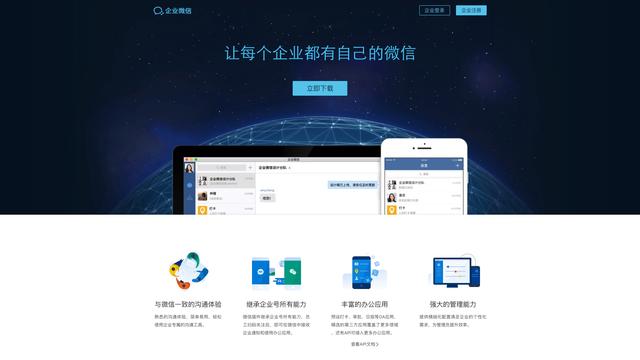
其他的小程序呢?
许多人可能根本没意识到它们的存在。
我曾经在文章里推荐过一款识别花卉的小程序,许多人用了惊呼点赞。其实在日常生活里,可以帮我们处理实际问题的小程序们,还有很多。
例如今天,我推荐给你这款小程序,可以帮助你轻松在微信群里发通知。它的名字很贴切,叫做“群里有事”。
你是不是立即想到一个问题——怎么安装?
看来你确实不常用微信小程序,因为小程序是不需要安装的。
你只需要搜索就好。
在微信主页面上方的搜索框点击。会出现以下的页面。

小程序栏目右方有个省略号,点击它。会出现小程序的专用搜索栏。里面也会出现你之前用过的小程序。一次搜索之后,微信就有了记忆,下次可以直接调用,不必重复搜索了。

在搜索框里,键入“群里有事”。确认搜索,你会看到下方页面。

点击其中第一个蓝色喇叭图标的按钮。你就可以进入这个小程序的页面了。

刚进来的时候,页面里空空如也。下面我们来实际发一个通知试试。
操作我们点击小程序主页面下方的蓝色“发布”按钮。会出现几种不同的选项。

可以看到,我们不仅能用这个小程序发布通知,还能发起活动、投票等。这些功能,你可以自行尝试。我们这里选择第一项“发布通知”。
出现了一个空白的通知模板,让我们填写。

我们填写如下内容:

填好后,可以点击“更多选项(可选)”这个下拉列表框。

可以看到,发布者的署名、文号和模板都是可以选择的。
我们点击模板选择,看看都有哪些模板可以用。

可以看到,小程序内置的模板是丰富多彩的。不过我一般使用默认的“群通知”就好。
确认之后,一条正规的通知就做好了。

点击右上方的省略号按钮,会出现以下的提示。

我们选择转发,然后发布到指定的群里。我这条通知,就发布到了自己带的研究生群里。以下是效果:

然后我就可以等着学生们阅读通知了。一段时间后,我在群里点开通知图标,可以看到如下页面:

可以看到小程序为我们做好了阅读人数统计,并且显示了具体哪些学生阅读了该通知。甚至连几时几分几秒阅读的,都一清二楚。
不必要求群成员留言回复,我们就可以对通知发布的情况了如指掌。既不会刷屏,又便于统计。
删除每一条通知,都有有效期。过期通知怎么办?如果一直摆在那里,可能会让某些粗心大意的人误以为是新通知,造成不必要的麻烦。
很简单,删除即可。
回到“群里有事”的主页面,把过期的通知向左滑动,就会出现红色的删除按钮,非常醒目。

点击删除,这一条通知就不见了。
回到群里,再次点击该小程序,就会看到“已删除”的提示。

不过,在灰色背景上,我们依然可以看到该条通知的内容。这样对于过期通知的内容可以做到心里有数。
讨论读过本文之后,你是否再也不必为发微信群通知头疼了?之前发通知的时候,你还遇到过哪些问题,是如何解决的?你用过其他的辅助办公小程序吗?感受如何?欢迎留言分享给大家,我们一起交流讨论。
如果你对我的文章感兴趣,欢迎点赞,并且关注我的专栏,以便收到后续作品更新通知。
如果本文可能对你身边的亲友有帮助,也欢迎你把本文通过微博或朋友圈分享给他们。让他们一起参与到我们的讨论中来。
,




